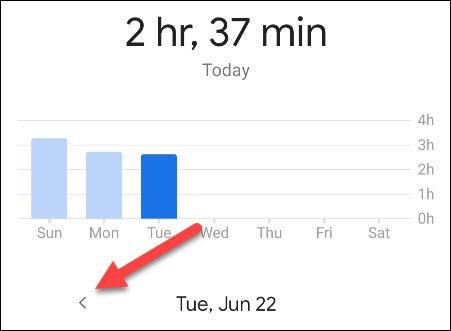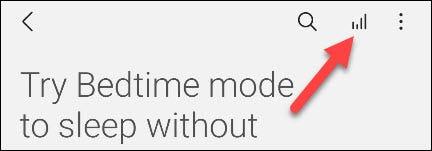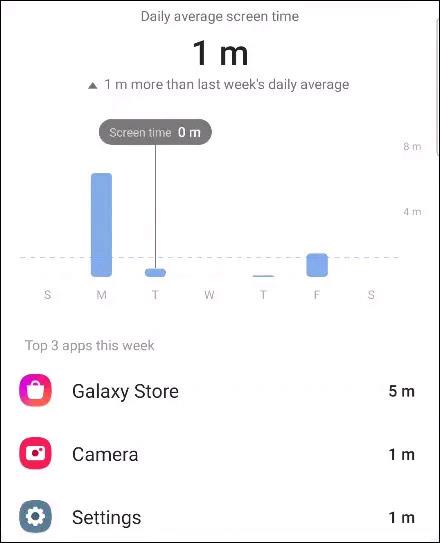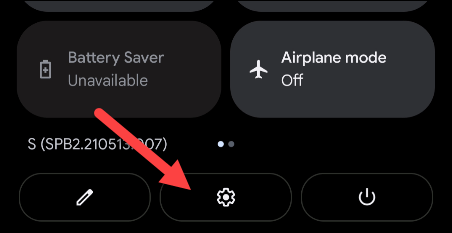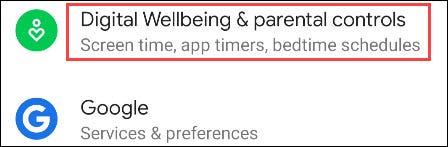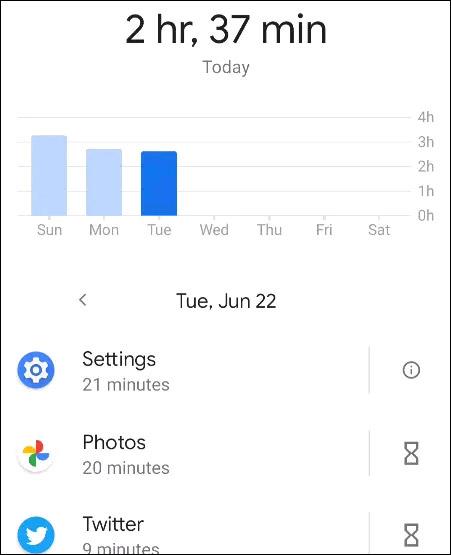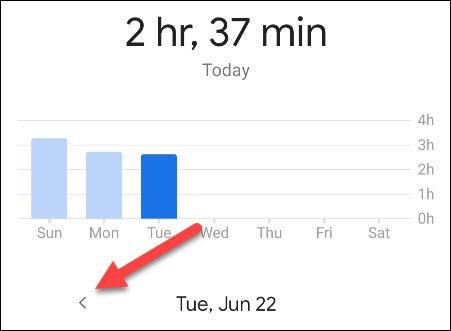Den snabba utvecklingen av teknik har gjort smartphones till oumbärliga elektroniska enheter för varje individ i dagens digitala tidsålder. Detta gör dock också att mänskligheten möter en ny "sjukdom" som kallas "smarttelefonberoende".
Om du är nyfiken på vilka appar på din smartphone som tar för mycket av din tid, kommer den här artikeln att visa dig hur du kontrollerar listan över de mest använda apparna på Android genom Digital Wellbeing-verktyg.
( Den här artikeln tar exempel på Pixel-telefoner (som körs med Android) och Samsung Galaxy (Android-variant med ett stort antal användare) Det bör noteras att layouten samt namngivningen av objekt i telefonens Inställningar-meny Android-telefoner och surfplattor kommer att vara olika beroende på Android-anpassningsversionen av varje tillverkare. Men i princip kommer inställningsstegen att vara liknande ) .
Vad är digitalt välbefinnande?
Många Android-anpassningar inkluderar en uppsättning verktyg som kallas "Digital Wellbeing". Dessa verktyg är designade av Google för att hjälpa dig att använda din telefon på ett hälsosammare sätt. En stor del av det är möjligheten att ge detaljerad information om hur du använder din telefon under en viss tidsperiod. Du kan till exempel kontrollera vilka applikationer du använder mest och därigenom göra nödvändiga justeringar.
Se listan över mest använda applikationer på Samsung Galaxy-telefoner
Öppna först menyn Inställningar genom att svepa ned en gång från toppen av skärmen och trycka på kugghjulsikonen.

I inställningsmenyn som visas, scrolla ned och välj "Digitalt välbefinnande och föräldrakontroll".

Tryck nu på diagramikonen i det övre högra hörnet av skärmen.
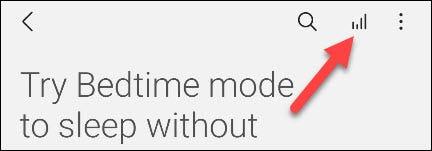
På nästa skärm som visas ser du en uppdelning av dina mest använda appar per vecka, som nedan:
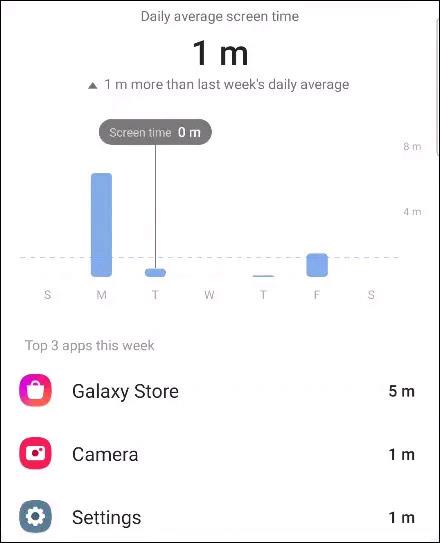
Se en lista över de mest använda apparna på din Pixel-telefon
Svep först två gånger nedåt från skärmens övre kant för att visa menyn Snabbinställningar och tryck sedan på kugghjulsikonen.
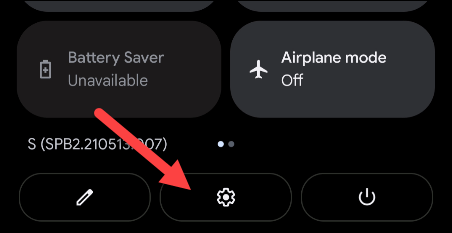
I inställningsmenyn som visas, scrolla ned och välj "Digitalt välbefinnande och föräldrakontroll".
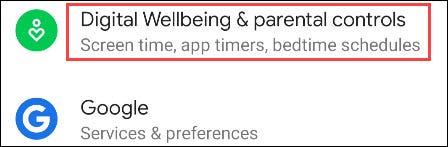
Längst upp ser du ett cirkulärt diagram som visar enhetens användningstid. Runt cirkeln finns alla appar du har använt, och motsvarande färg indikerar hur mycket du har använt dem. Klicka på mitten av cirkeln.

Därefter kommer du att se ett stapeldiagram som visar din skärm tid per dag. Nedan kan du se en lista över de mest använda apparna.
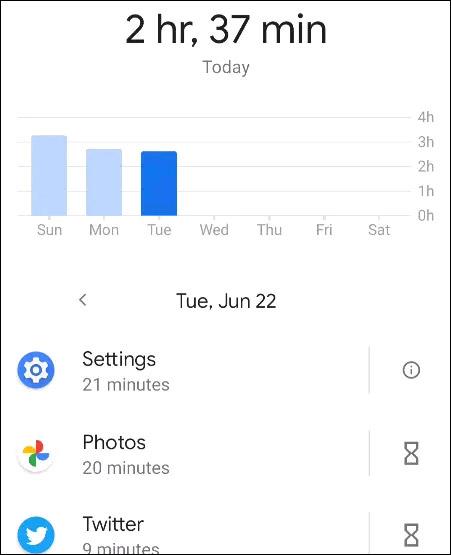
Använd pilknapparna för att flytta mellan olika dagar och se vilka appar du använder mest.